Cómo activar y usar God Mode en Windows 10 y 11
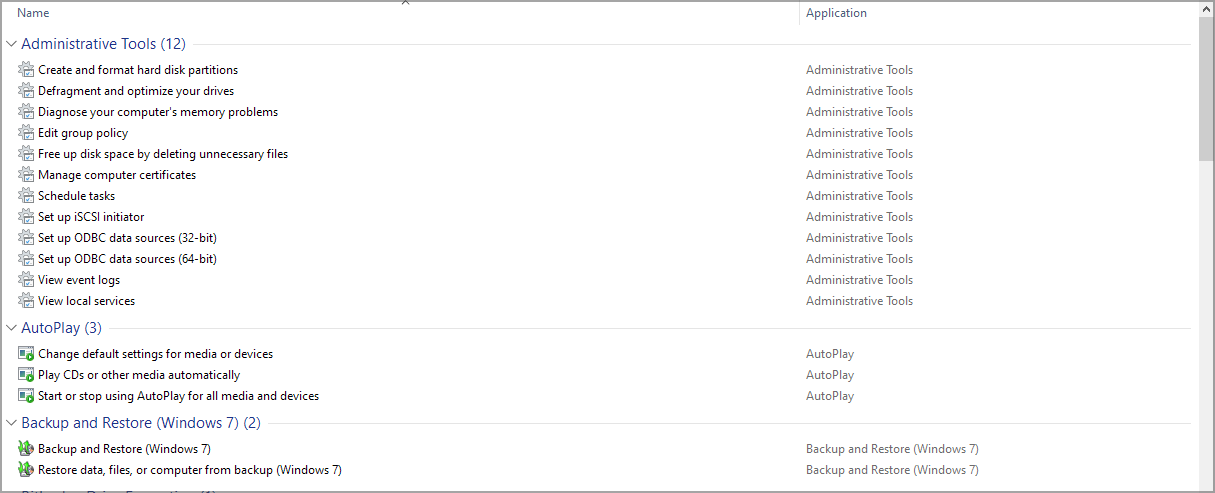
¿Qué es God Mode?
God Mode es una carpeta especial que actúa como un hub de accesos directos a muchas configuraciones y herramientas del sistema operativo. Definición en una línea: God Mode centraliza las opciones administrativas y de sistema para que las encuentres sin abrir múltiples ventanas.
¿Por qué usarlo?
- Ahorra tiempo al agrupar configuraciones relacionadas.
- Facilita la búsqueda de opciones administrativas poco visibles.
- Útil para administradores y usuarios avanzados que necesitan acceso rápido.
Nota importante: God Mode no añade funciones nuevas ni cambia permisos. Solo crea accesos directos a comandos y pantallas ya existentes en Windows.
Características más populares de God Mode en Windows 10
God Mode ofrece alrededor de 200 ajustes organizados en categorías. Algunas de las más útiles:
- Herramientas administrativas
- Reproducción automática
- Copia de seguridad y restauración
- Cifrado de unidad BitLocker
- Administración de colores
- Administrador de credenciales
- Fecha y hora
- Dispositivos e impresoras
- Centro de accesibilidad
- Opciones del Explorador de archivos
- Historial de archivos
- Fuentes
- Opciones de indización
- Opciones de Internet
- Teclado
- Ratón
- Centro de redes y recursos compartidos
- Teléfono y módem
- Opciones de energía
- Programas y características
- Región
- Conexiones de escritorio remoto y RemoteApp
- Seguridad y mantenimiento
- Sonido
- Reconocimiento de voz
- Espacios de almacenamiento
- Centro de sincronización
- Sistema
- Barra de tareas y navegación
- Solución de problemas
- Cuentas de usuario
- Firewall de Windows Defender
- Carpetas de trabajo
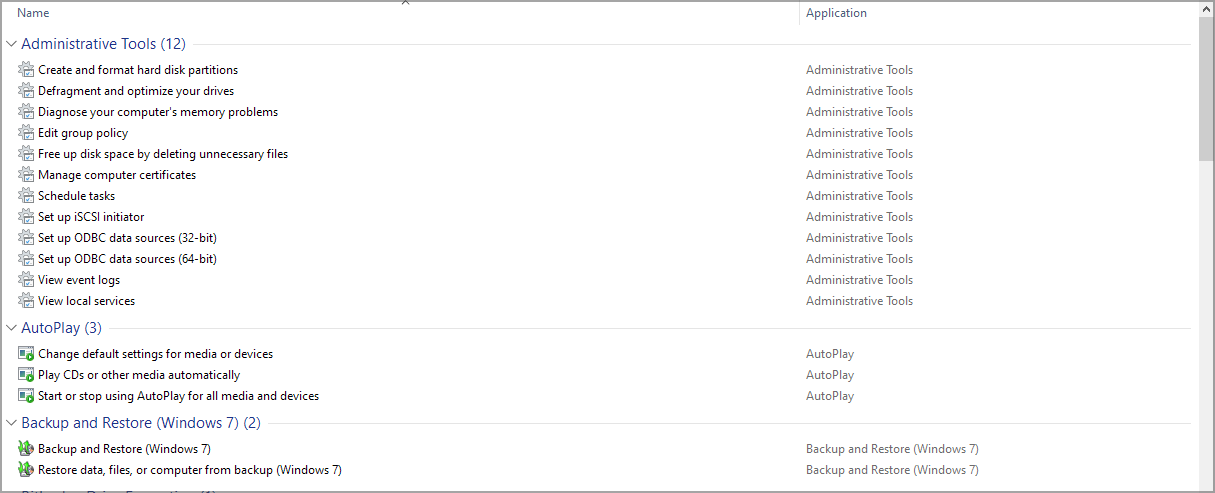
Cómo activar God Mode en Windows 10
Antes de empezar
- Asegúrate de que ves las extensiones de archivo en el Explorador.
- La carpeta que crearás solo contiene accesos directos; si no estás seguro, crea un punto de restauración del sistema.
Pasos (interfaz gráfica)
- Abre el Explorador de archivos y ve a la pestaña Vista. Activa la opción Extensiones de nombre de archivo.
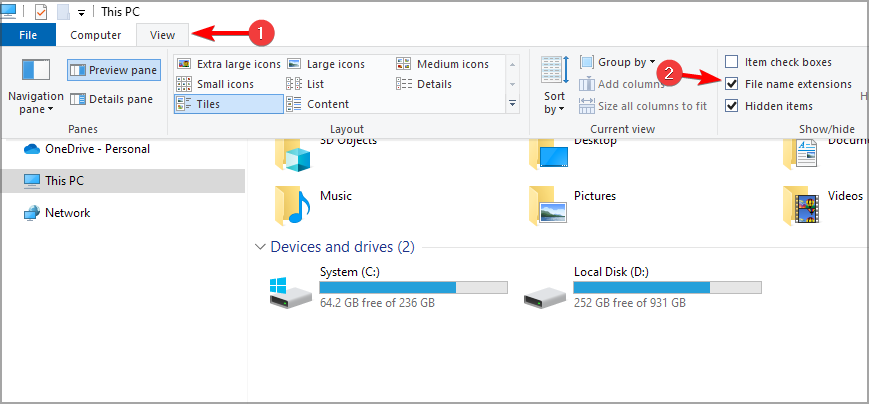
- Ve al Escritorio y haz clic derecho en un área vacía.
- Selecciona Nuevo y luego Carpeta.
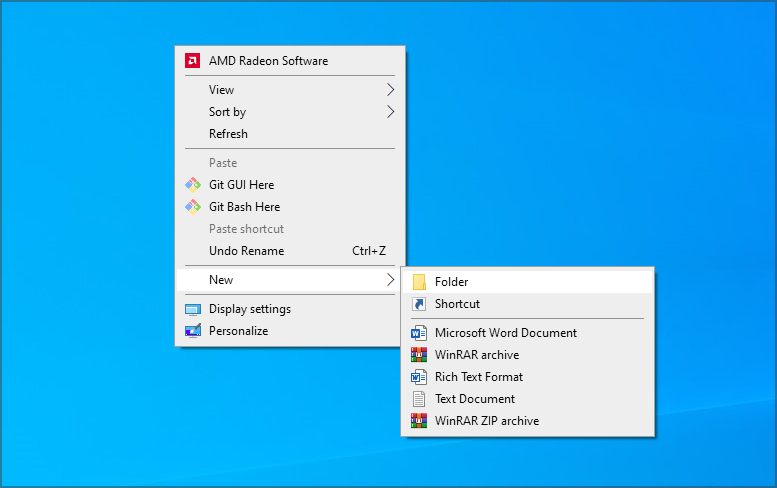
- Cambia el nombre de la carpeta por:
GodMode.{ED7BA470-8E54-465E-825C-99712043E01C}
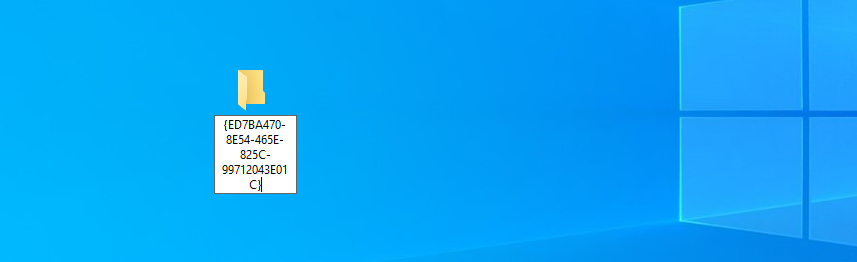
- El icono cambiará automáticamente. Haz doble clic para abrir y ver las opciones.
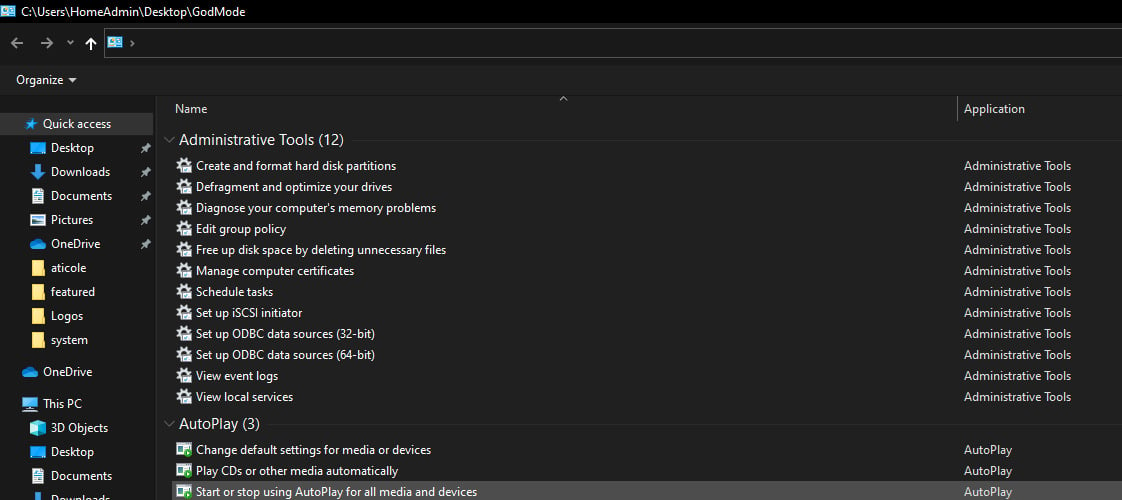
Consejo rápido: si prefieres no usar la interfaz, puedes crear la carpeta desde una consola.
New-Item -Path "$env:USERPROFILE\Desktop\GodMode.{ED7BA470-8E54-465E-825C-99712043E01C}" -ItemType DirectoryO en CMD:
mkdir %USERPROFILE%\Desktop\GodMode.{ED7BA470-8E54-465E-825C-99712043E01C}Cómo usar Extended God Mode
Extended God Mode es una utilidad de terceros que añade funciones como búsqueda rápida, accesos a elementos recientes y vista personalizable.
- Visita la página de Extended GodMode y descarga el instalador.
- Ejecuta el instalador.
- Abre la aplicación para ver una interfaz con todas las configuraciones disponibles.
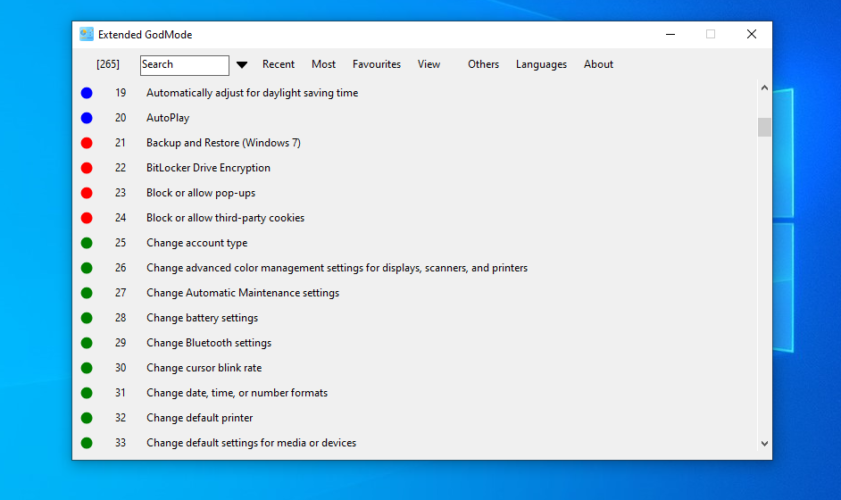
Características que añade Extended God Mode:
- Búsqueda rápida por nombre de característica
- Acceso a elementos recientes
- Acceso a aplicaciones más usadas
- Integración de Panel de control y Herramientas administrativas (se puede desactivar)
- Opciones de vista personalizables
Importante: al usar software de terceros, descarga siempre desde la web oficial o repositorios fiables y revisa permisos.
Cómo activar God Mode en Windows 11
Los pasos son prácticamente iguales a Windows 10.
- Haz clic derecho en el Escritorio y elige Nuevo > Carpeta.
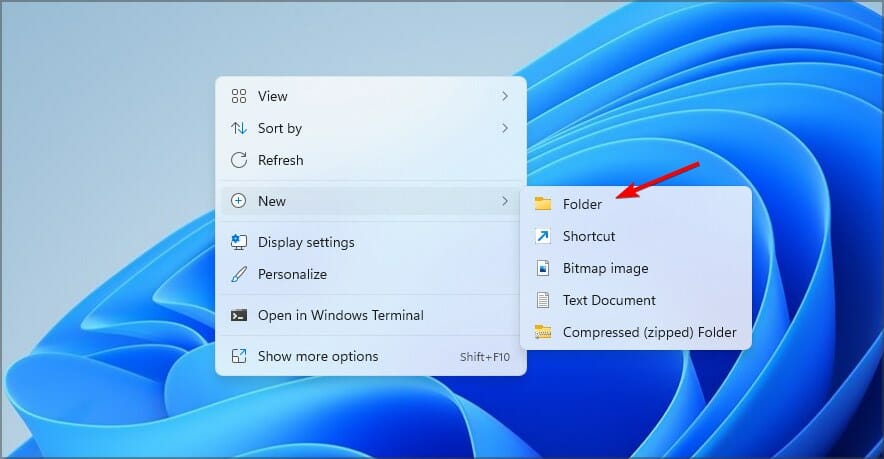
- Nombra la carpeta como:
GodMode.{ED7BA470-8E54-465E-825C-99712043E01C}.
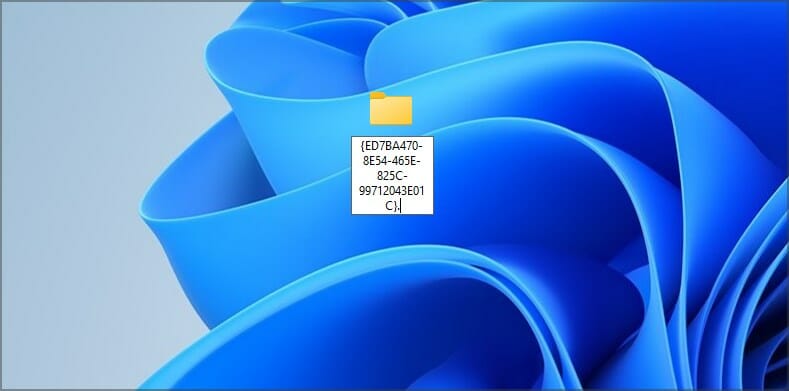
- Abre la carpeta creada y verás las opciones agrupadas.
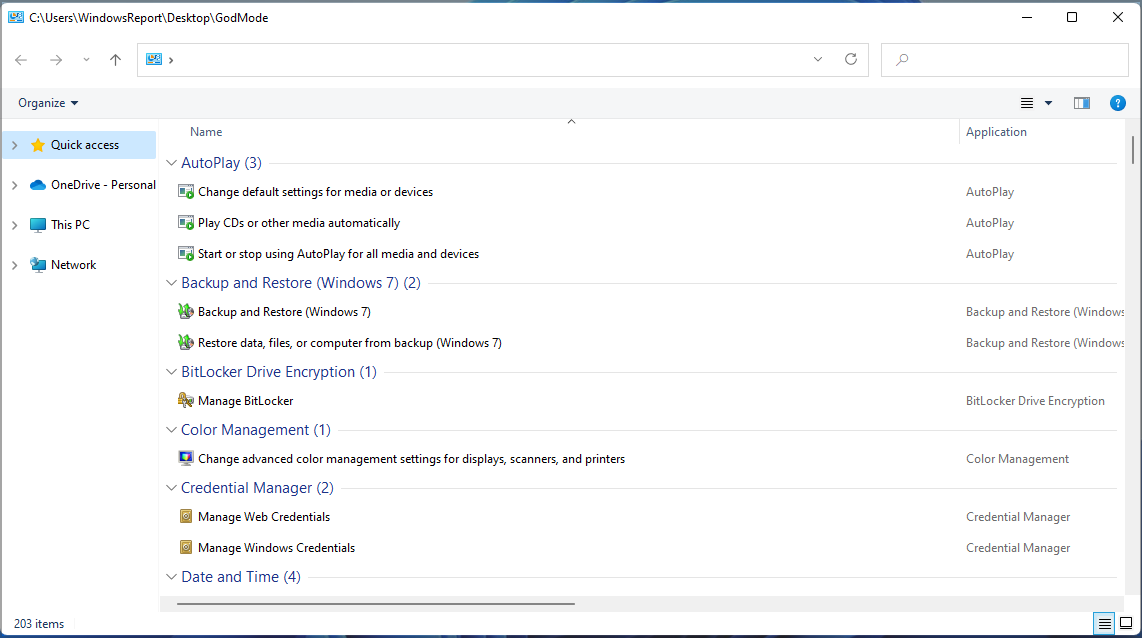
Si encuentras alguna diferencia, suele deberse al build de Windows o a políticas de empresa.
¿Es seguro usar God Mode?
Sí. God Mode es simplemente una carpeta con accesos directos a funciones ya presentes en Windows. No instala software ni altera configuraciones por sí sola. Sin embargo, modificar ciertas configuraciones sin saber qué hacen puede provocar cambios indeseados.
- Precaución para usuarios inexpertos: evita cambiar valores de Registro, permisos o configuraciones críticas sin respaldo.
- Para administradores: God Mode es una herramienta útil, pero documenta cambios y aplica control de cambios en entornos corporativos.
Alternativas a God Mode
- Usar la app Configuración (ms-settings) y la búsqueda integrada.
- Abrir el Panel de control clásico para encontrar herramientas antiguas.
- Crear accesos directos individuales para las opciones que usas con más frecuencia.
- Scripts o políticas mediante PowerShell o directivas de grupo para aplicar cambios de forma automatizada.
Casos en los que God Mode puede fallar o no mostrar opciones
- Edición Windows 10/11 en modo S: puede limitar la instalación de apps y cambiar comportamiento.
- Políticas de empresa: un administrador puede ocultar o restringir ciertas opciones.
- Permisos de usuario: una cuenta sin privilegios evitará cambios administrativos.
- Software de seguridad restrictivo: en entornos muy controlados, alguna herramienta puede bloquear accesos.
Buenas prácticas y seguridad
- Crea un punto de restauración antes de realizar cambios importantes.
- Usa una cuenta con privilegios administrativos solo cuando sea necesario.
- Registra los cambios en entornos de producción.
- Si empleas Extended God Mode o cualquier utilidad de terceros, verifica la firma digital y el origen del archivo.
Mini-metodología: habilitar, probar, revertir
- Preparación: activa extensiones de nombre de archivo y crea punto de restauración.
- Habilitar: crea la carpeta GodMode en el Escritorio.
- Verificación: abre la carpeta y navega por las categorías; realiza un cambio menor y comprobable.
- Reversión: si algo va mal, restaura el sistema o revierte el cambio específico.
Lista de comprobación según rol
Administrador:
- Crear punto de restauración
- Revisar políticas de grupo que afecten opciones
- Documentar cambios
- Usar cuentas de servicio o roles con privilegios delegados
Usuario doméstico:
- Activar extensiones de nombre de archivo
- Crear la carpeta en el Escritorio
- Evitar tocar opciones que no comprendas
- Buscar guía antes de modificar valores críticos
Atajos y fragmentos útiles
Crear God Mode desde PowerShell:
New-Item -Path "$env:USERPROFILE\Desktop\GodMode.{ED7BA470-8E54-465E-825C-99712043E01C}" -ItemType DirectoryCrear desde CMD:
mkdir %USERPROFILE%\Desktop\GodMode.{ED7BA470-8E54-465E-825C-99712043E01C}Eliminar la carpeta (solo elimina los accesos directos, no las configuraciones):
rd %USERPROFILE%\Desktop\GodMode.{ED7BA470-8E54-465E-825C-99712043E01C}Caja de datos clave
- Ajustes accesibles: ~200
- GUID usado: ED7BA470-8E54-465E-825C-99712043E01C
- Tiempo medio para activar: < 1 minuto
- Compatibilidad: Windows 7, 8, 10 y 11 (en la mayoría de builds)
Privacidad y cumplimiento
God Mode no recopila ni envía datos a terceros por sí mismo. Las opciones que modifiques pueden afectar la privacidad del equipo (por ejemplo, compartir archivos, servicios de telemetría). En entornos sujetos a GDPR u otras normativas, documenta cambios y evita exponer datos personales mediante configuraciones imprudentes.
Cuándo NO usar God Mode
- Si eres un usuario inexperto y no entiendes las opciones que vas a cambiar.
- En entornos gestionados por TI donde las políticas impiden cambios locales.
- Cuando necesites auditoría estricta y control de cambios; aplica procesos de cambio formales.
Galería de casos y errores habituales
- Carpeta no cambia de icono: asegúrate de escribir el nombre EXACTO sin espacios extra.
- No ves todas las opciones: revisa políticas de grupo o privilegios de la cuenta.
- Mensajes de error al ejecutar una función: muchos comandos requieren privilegios de administrador.
Glosario rápido (1 línea)
God Mode: carpeta especial que agrupa accesos directos a configuraciones y herramientas del sistema operativo.
En resumen
God Mode es una forma cómoda y segura de acceder a muchas configuraciones del sistema desde un único lugar. Crear la carpeta es sencillo y reversible. Úsalo con precaución si no conoces las opciones avanzadas. Para la mayoría de usuarios, las alternativas integradas como la búsqueda en Configuración o el Panel de control pueden ser suficientes.
Si te ha resultado útil esta guía, consulta nuestro artículo sobre cómo desbloquear funciones secretas en Windows 10 para seguir aprendiendo.
¿Has usado God Mode antes? Cuéntanos tu experiencia en los comentarios.
Lecturas relacionadas
- Microsoft Replaces JScript with JScript9Legacy for Better Security in Windows 11
- Windows 11 Build 27898 Adds Small Taskbar Icons, Quick Recovery, Smarter Sharing
- Windows 11 Build 27898 Bug Brings Back Classic Vista Startup Sound, Again
- Windows 10 Build 19045.6156 hits Release Preview with Secure Boot upgrade
- Windows 11 Build 22631.5696 rolls out to Beta channel with important fixes
Materiales similares

Podman en Debian 11: instalación y uso
Apt-pinning en Debian: guía práctica

OptiScaler: inyectar FSR 4 en casi cualquier juego
Dansguardian + Squid NTLM en Debian Etch

Arreglar error de instalación Android en SD
